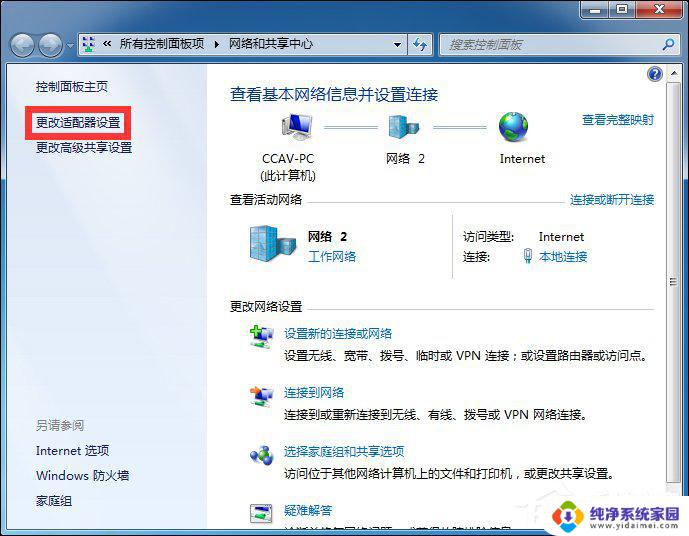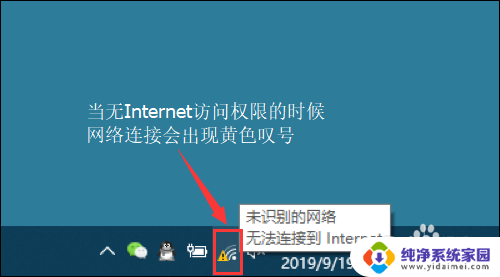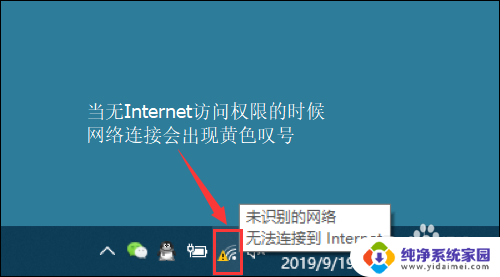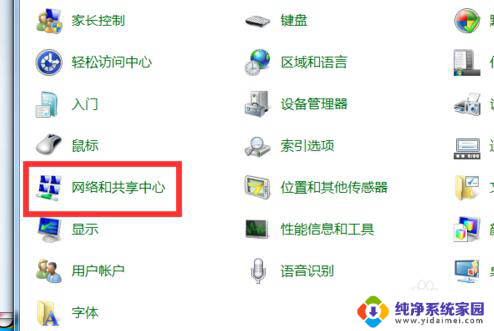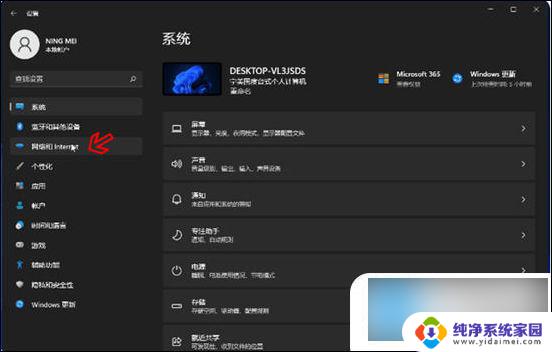台式电脑连接网线显示受限制或无连接 电脑受限制或无连接怎么解决
台式电脑连接网线显示受限制或无连接,随着科技的不断进步和互联网的普及,台式电脑已经成为我们生活中必不可少的一部分,然而有时候我们会遇到一个令人头疼的问题,那就是当我们连接网线后,电脑显示受限制或无连接的情况。这种情况不仅会影响我们的上网体验,还会给我们的工作和学习带来困扰。那么当我们遇到这种问题时,该如何解决呢?本文将为大家介绍几种解决方法,帮助大家轻松解决台式电脑受限制或无连接的困扰。
操作方法:
1.第一种办法是连接路由器,这样每次开机自动联网,自动寻址也不会弹出受限制无连接警告框。当然这种办法治标不治本,下面就教给大家真正解决的方法。
2.打开“网上邻居”,点击“查看网络连接”。然后会看到本地连接图标下面有黄色感叹号,提示你当前状态是受限制或无连接。
3.右键单击该图标,选择属性。并在弹出的属性的常规框中在可下拉菜单中双击“Internet协议(TCP/IP)”选项。
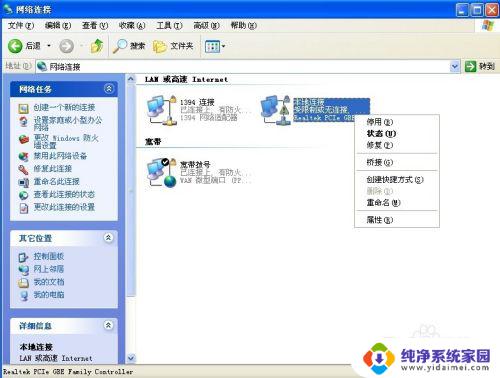
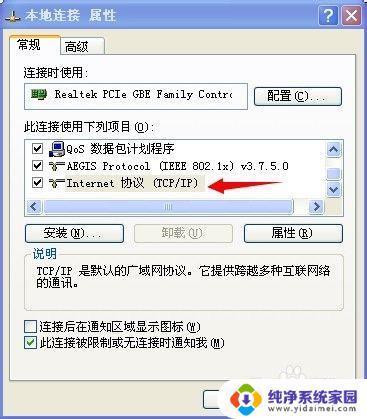
4.在弹出框中点击将“自动获得IP地址”和“自动获得DNS服务器地址”分别修改为“使用下面的IP地址”以及“使用下面的DNS服务器地址”,并在IP地址栏中输入“192.168.0.2”,在子网掩码栏中输入“255.255.255.0”,在默认网关中入“192.168.0.1”,在首选DNS服务器地址栏输入“1.1.1.1”,最后点击确定以保存设置。
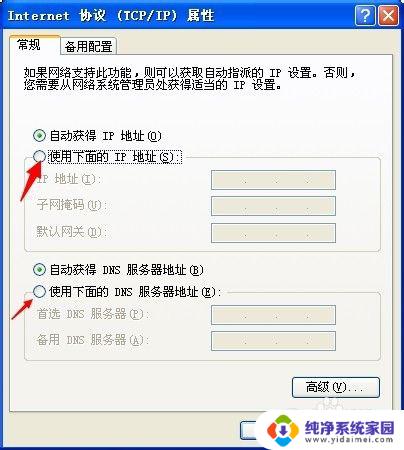
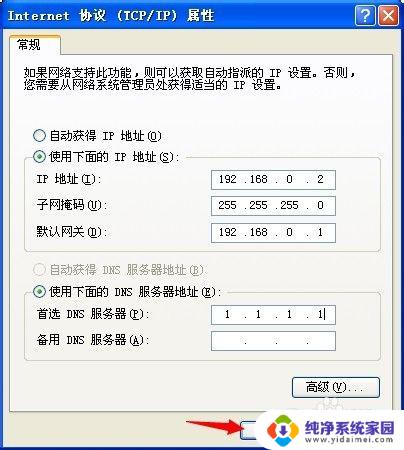
5.退出来以后看看烦人的黄色感叹号是不是已经没有了。大功告成,不过这么设置可能以后连接路由器时候还得修改为“自动获得IP地址”和“自动获得DNS服务器地址”。
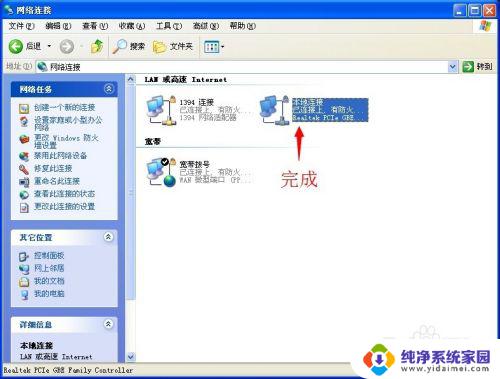
以上是台式电脑连接网线时遇到受限制或无连接的解决方法,望大家参考本文进行处理,希望对大家有所帮助。